U kunt de merkkitfunctie in Clipchamp gebruiken om uw merklettertypen, kleuren en logo's op te slaan om uw video's consistent, georganiseerd en on-brand te houden.
In Clipchamp voor persoonlijke accounts,
-
U kunt 1 merkkit maken en toevoegen aan uw account en deze openen in videobewerkingsprojecten.
In Clipchamp voor werk- of schoolaccounts,
-
U kunt meerdere merkkits maken en toevoegen aan uw account, deze openen in videobewerkingsprojecten en deze delen met anderen in uw organisatie.
-
Uw Microsoft 365-beheerder kan merkkits maken die beschikbaar zijn voor alle Clipchamp-gebruikers in de organisatie.
Lees verder voor meer informatie over het werken met merkkits en het toevoegen van uw huisstijlelementen aan video's.
Waar vind je de merkkit?
Nadat u zich hebt aangemeld bij de persoonlijke versie van Clipchamp op app.clipchamp.com of in de Clipchamp-desktop-app, is de merkkitfunctie beschikbaar op de startpagina van de video-editor. Klik daar op het tabblad Brand Kit om uw merklogo's, lettertypen en kleuren in te stellen en te openen.
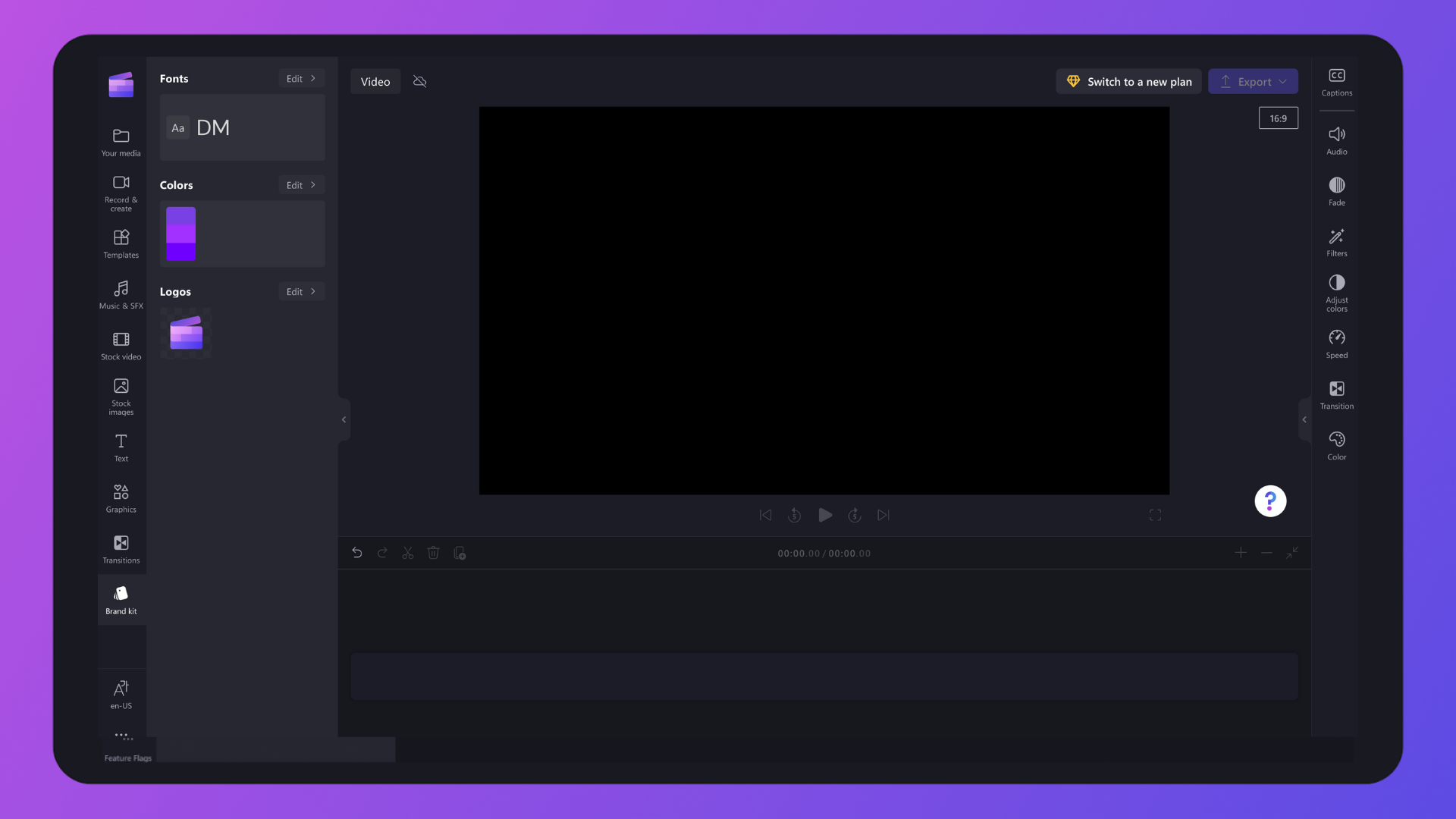
Als u zich al in de gebruikersinterface van de video-editor bevindt, klikt u op het tabblad Brand Kit op de werkbalk om merklogo's, lettertypen en kleuren te zoeken. U kunt daar ook nieuwe merkkitassets toevoegen.

Huisstijl toevoegen aan de merkkit
Stap 1. Merklogo's toevoegen
Klik op de knop Logo's toevoegen om uw logo te selecteren in uw computerbestanden. Uw computerbestanden worden automatisch geopend. Selecteer uw logo en klik vervolgens op de knop Openen.
Opmerking: alle logo's moeten een PNG-, JPEG- of SVG-bestandstype zijn met een maximale grootte van 10 MB.

Stap 2. Merklettertypen toevoegen
Klik op de knop Lettertypen toevoegen om uw aangepaste lettertypen te uploaden. Er wordt een nieuwe lettertypeoptie weergegeven. Klik op de vervolgkeuzepijl om een bestaand lettertype te selecteren of importeer uw eigen lettertypebestand. U kunt de naam van het lettertype wijzigen door op de drie horizontale puntjes te klikken en vervolgens op Naam wijzigen te klikken.
Opmerking: alle lettertypen moeten OTF, TTF of WOFF zijn. bestandstypen met een maximale grootte van 10 MB.

Uw computerbestanden worden automatisch geopend. Upload uw logo tot 10 MB als PNG-, JPG- of SVG-bestand en u kunt het eenvoudig toevoegen aan toekomstige video's. U kunt meerdere logo's tegelijk toevoegen.
Stap 3. Merkkleurenpalet toevoegen
Klik op de knop Palet toevoegen om uw persoonlijke kleurenpalet te uploaden. Klik vervolgens op de plusknop (+) om een kleur toe te voegen. Hier kunt u een Hex-code typen, een kleur selecteren in de kleurenkiezer of een bestaande kleuroptie kiezen met behulp van de knop Palet.
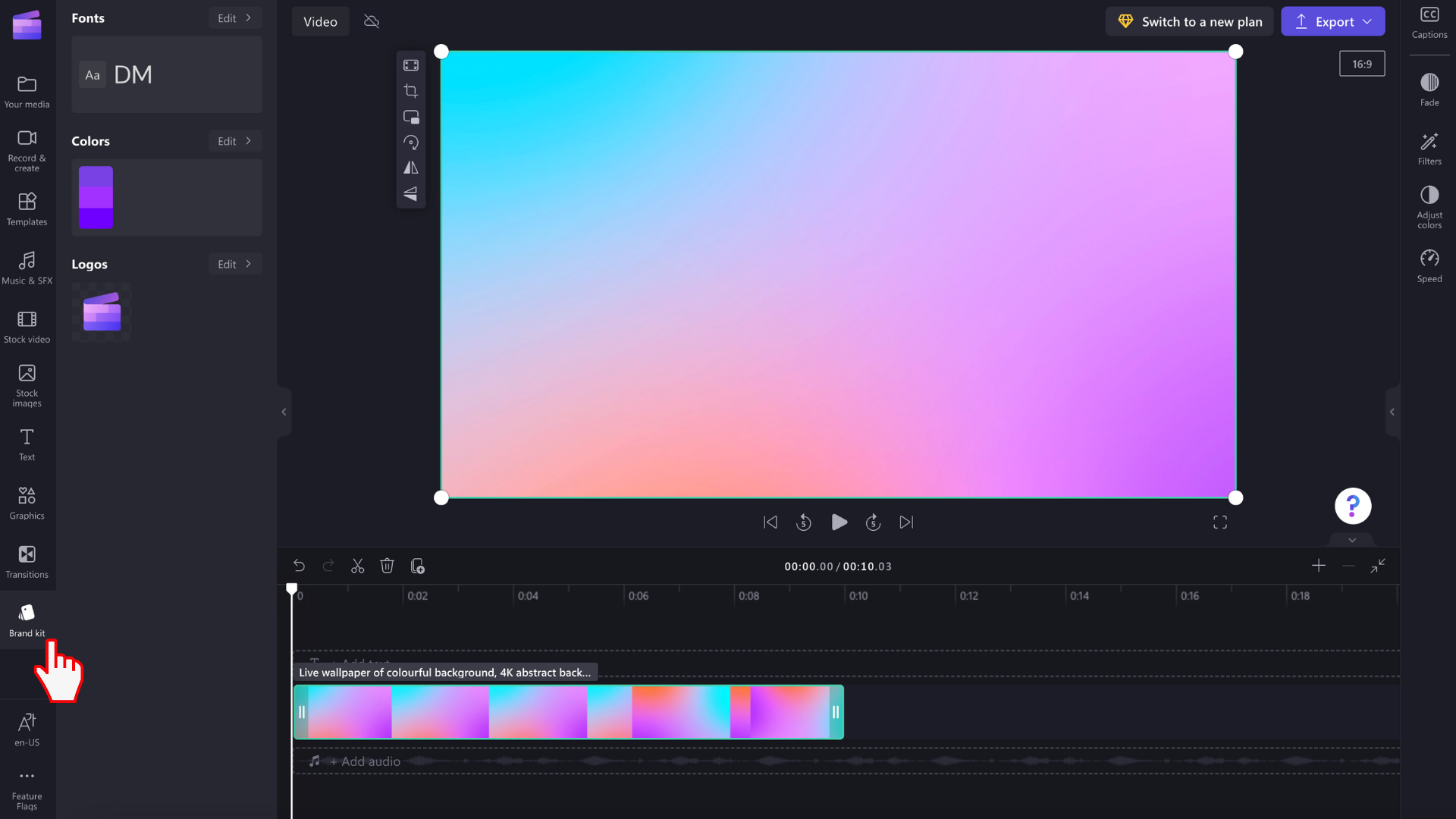
Huisstijl toevoegen aan uw video's
Stap 1. Klik op het tabblad Brand Kit op de werkbalk
Als u de merkkit wilt gebruiken, klikt u op het tabblad Merkkit op de werkbalk. Hier kunt u logo's toevoegen aan video, merklettertypen en kleuren gebruiken.

Stap 2. Uw logo toevoegen aan video
Als u een logo wilt toevoegen aan een video om een watermerkeffect of video-overlay te maken, sleept u uw logo naar de tijdlijn boven uw videoclip of klikt u op de knop + om toe te voegen aan de tijdlijn.
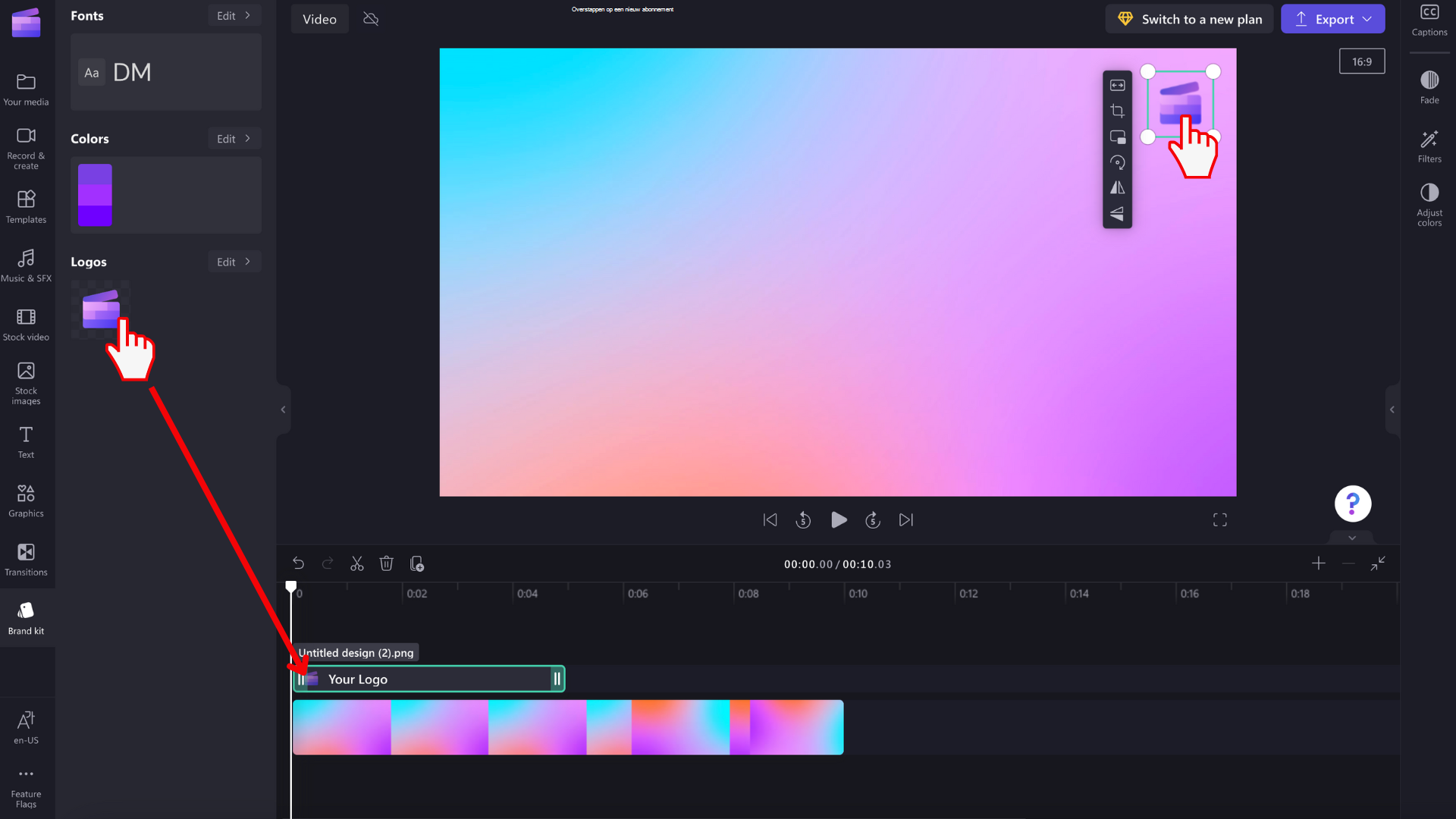
Als u van uw logo een watermerk wilt maken, gebruikt u de transparantieoptie in het tabblad Kleuren aanpassen in het eigenschappenvenster. Klik op het tabblad Kleuren aanpassen en sleep de schuifregelaar doorzichtigheid naar rechts om de transparantie te vergroten.
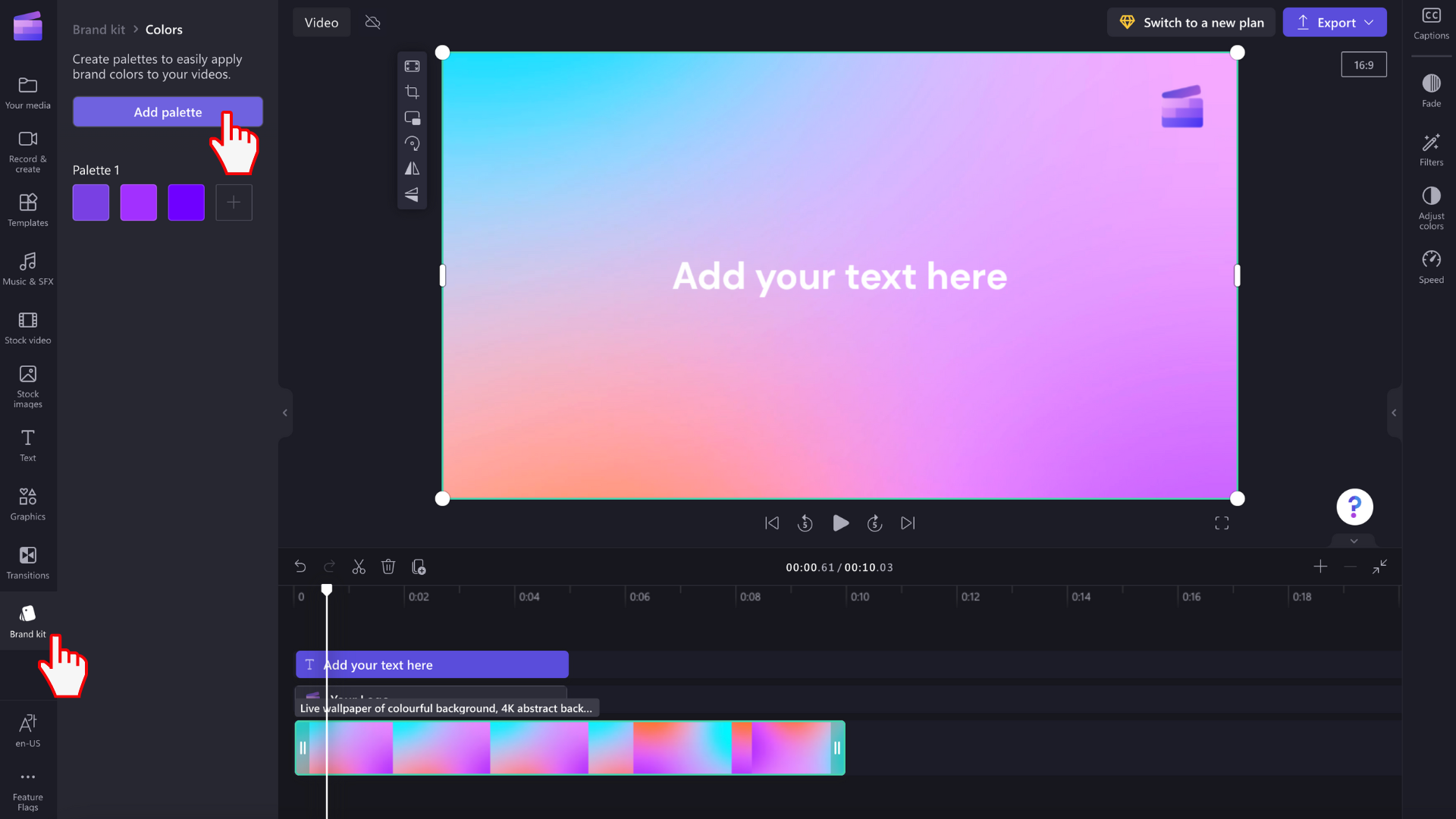
Als u de grootte en locatie van uw logo wilt bewerken door de hoeken te slepen om het formaat te wijzigen, of door vrij te klikken om het logo over het voorbeeldscherm van de video te verplaatsen.
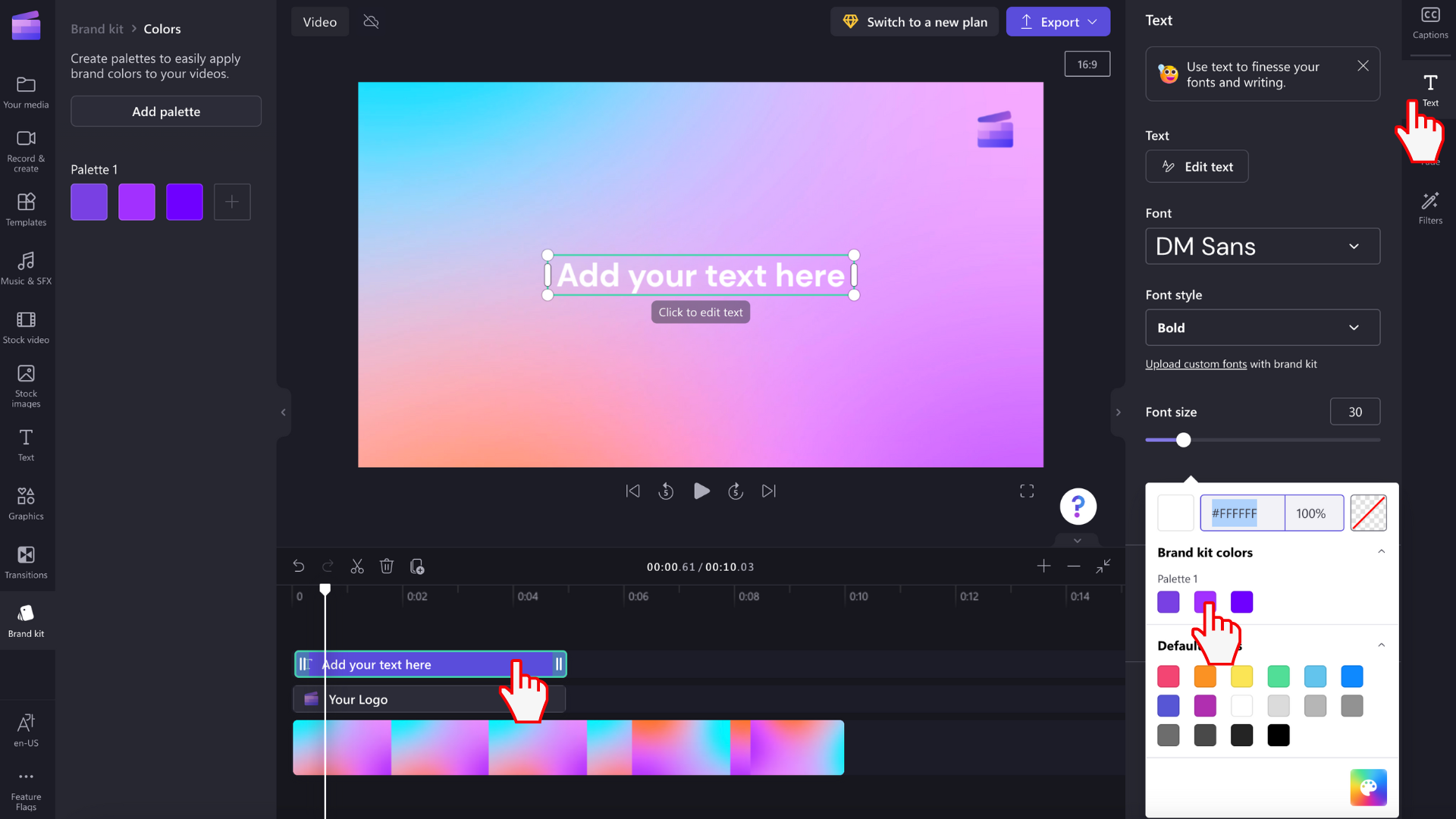
Vergeet niet om de duur van uw logo te bewerken zodat deze overeenkomt met de lengte van uw video. Sleep de groene grepen naar rechts om de lengte te vergroten of sleep de groene greep naar de linkerkant van de tijdlijn om de lengte te verkleinen.
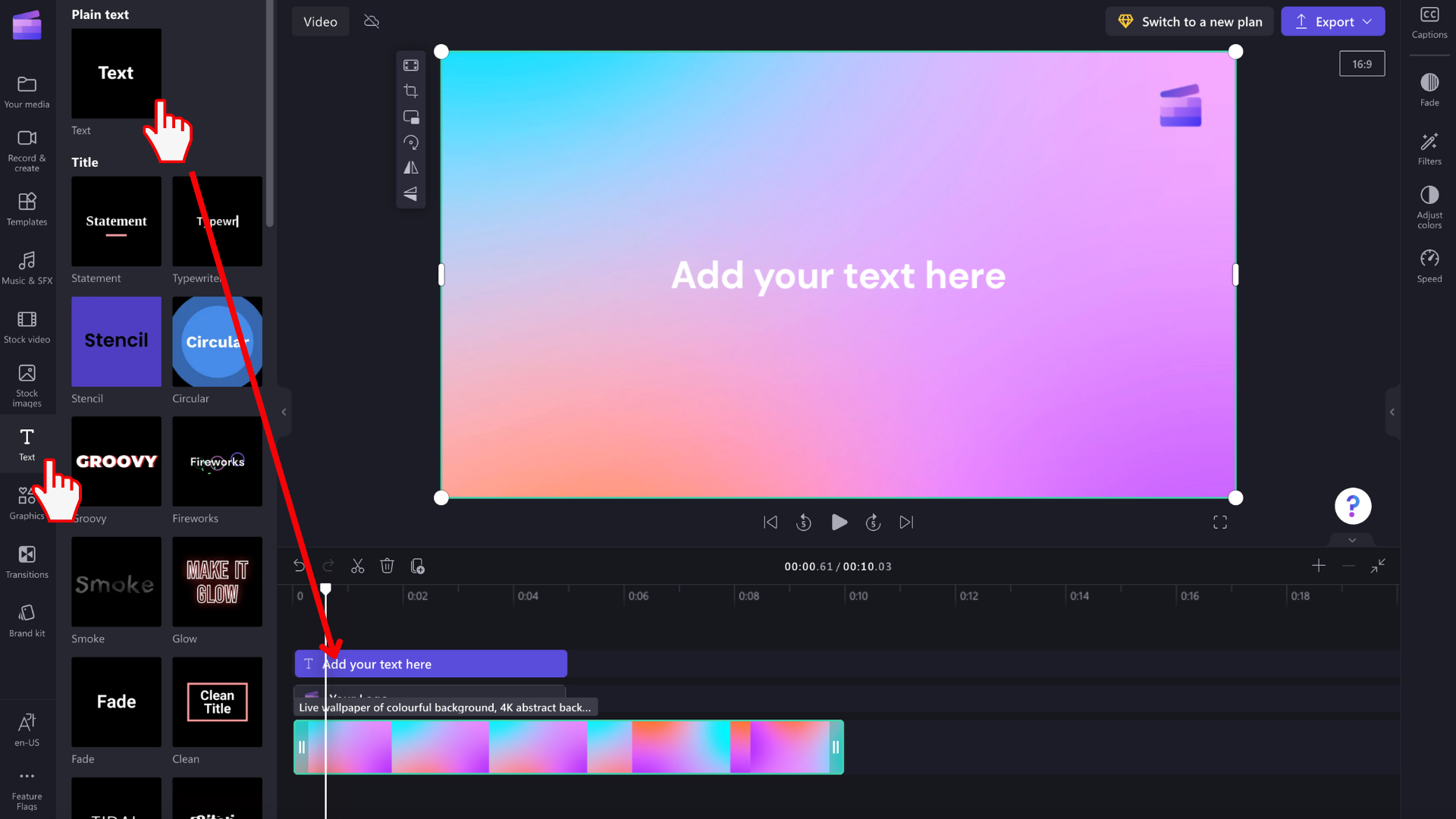
Stap 3. Aangepast lettertype toevoegen aan video
Als u het aangepaste lettertype wilt gebruiken, voegt u een tekstanimatie toe aan uw video. Klik op het teksttabblad op de werkbalk en sleep een titel naar de tijdlijn.
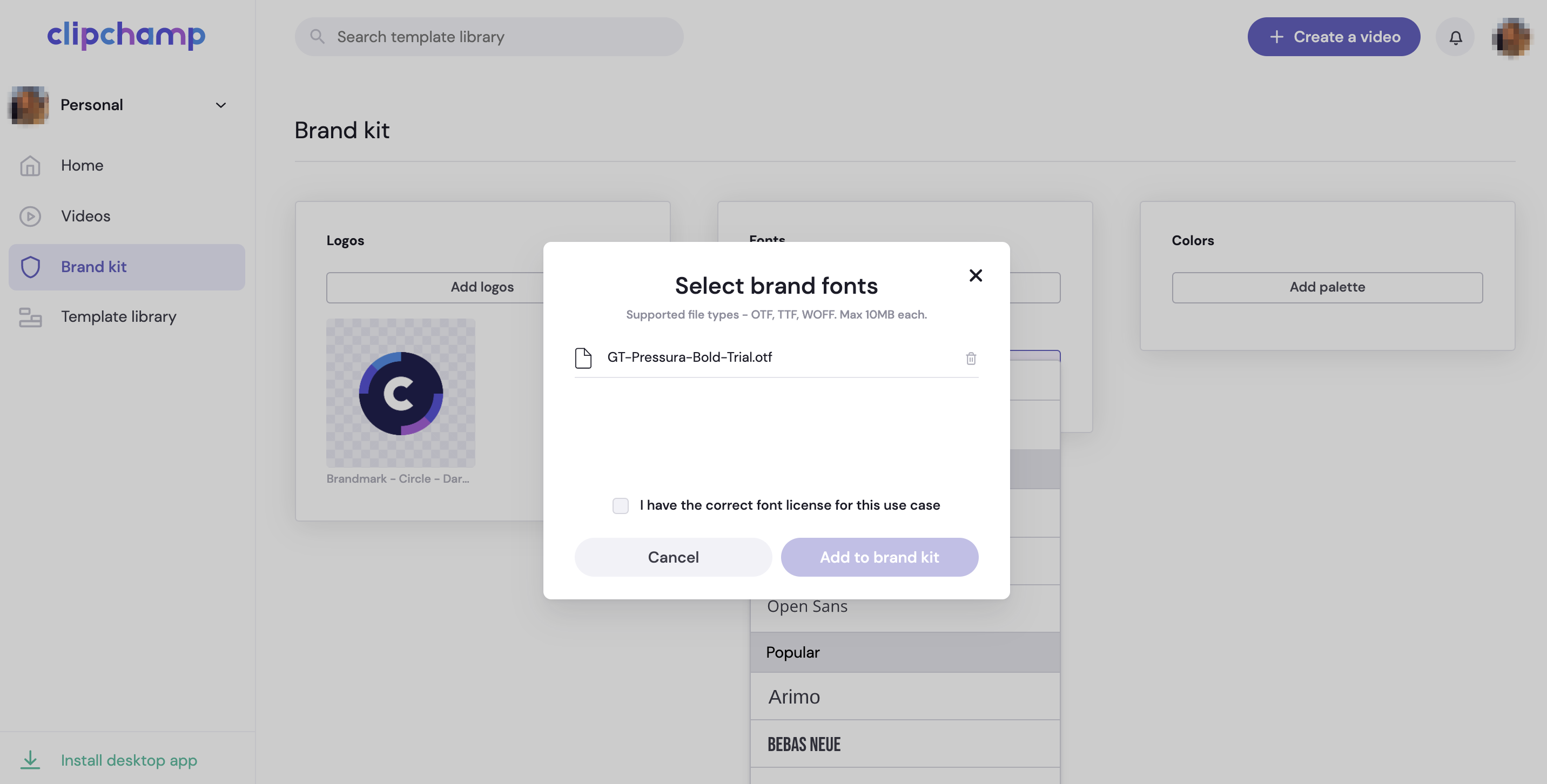
Als u het lettertype van uw animatietitel wilt bewerken, klikt u op het tabblad Tekst in het eigenschappenvenster en klikt u vervolgens op de vervolgkeuzepijl om het lettertype van uw merkkit te selecteren. Het lettertype van uw merkkit wordt boven aan de lijst met lettertypen weergegeven.
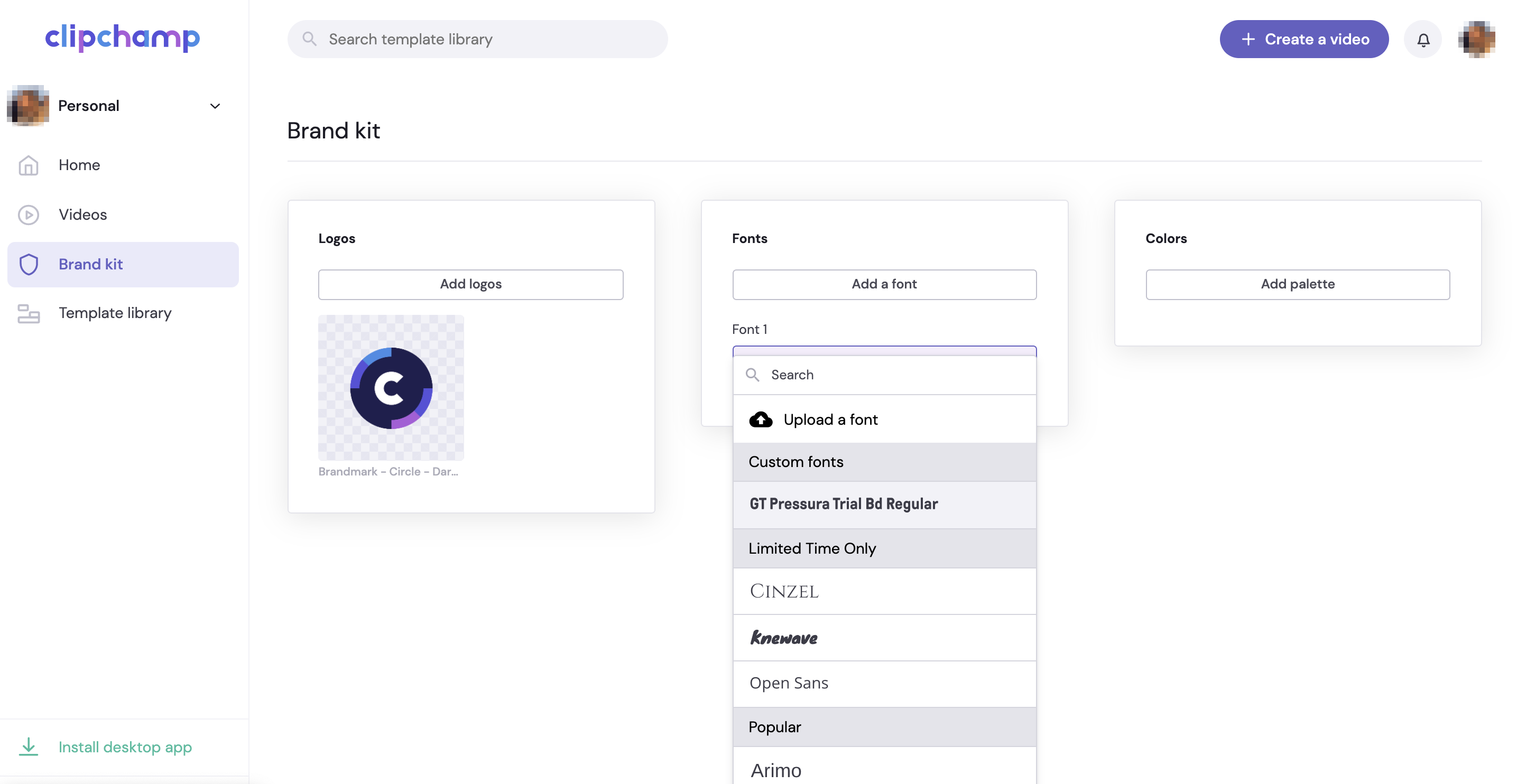
Stap 4. Merkkleuren toevoegen aan video
Als u de kleur van uw tekst wilt wijzigen met het kleurenpalet van uw merk, klikt u op het tabblad Tekst in het eigenschappenvenster. Klik vervolgens op de knop Kleur.

Selecteer in de kleuropties een kleur uit het kleurenpalet van de merkkit. Uw tekst verandert automatisch van kleur in de kleur van uw geselecteerde merkkit.

In vergelijking met de merkkitfunctie die u misschien hebt gezien in de persoonlijke versie van Clipchamp, kunnen gebruikers van Clipchamp for work een uitgebreidere verzameling videobewerkingselementen opnemen in een merkkit en deze gebruiken in projecten (vanaf juli 2024).
Als u Clipchamp en andere Microsoft 365-apps opent met een Microsoft-werk- of schoolaccount dat aan u is uitgegeven door uw organisatie of onderwijsinstelling, hebt u toegang tot de functie en kunt u merkkits gebruiken in videobewerkingsprojecten.
Wat is een merkkit eigenlijk?
Een merkkit is een verzameling mediaassets, kleuren en lettertypen waarmee u uw huisstijl kunt toevoegen aan uw video's. Een kit kan logo's, afbeeldingen en achtergronden, videoclips voor intro's en outros, kleuren, lettertypen, stickers en graphics, muziek en geluidseffecten bevatten. Het kan worden toegevoegd aan en gebruikt in zoveel Clipchamp-projecten als u wilt, waardoor een consistente huisstijl in uw video's wordt gegarandeerd.
Dit betekent dat merkelementen binnen handbereik zijn tijdens het maken. U hoeft niet te weten waar merkassets zijn opgeslagen of in mappen te zoeken om ze te vinden.

Er zijn opzettelijke beperkingen gesteld aan de functie van de merkkit om te focussen op het maken van huisstijlelementen die het belangrijkst zijn. Tegelijkertijd kan iedereen een merkkit maken en delen. Dit betekent dat personen deze kunnen hergebruiken voor hun persoonlijke huisstijl en dat kleine teams assets kunnen maken en delen met hun groep.
Wat is een merkkit technisch gezien?
Op technisch niveau bestaat een merkkit uit 2 elementen: een bestand met de extensie .brandkit en een bijbehorende map Assets . Het .brandkit-bestand bevat een (technisch gecodeerde) catalogus van merkassets; de map Assets bevat de mediabestanden die deel uitmaken van de merkkit.

Wanneer u een nieuwe merkkit in een Clipchamp-project maakt en opslaat, wordt er zowel een nieuw .brandkit-bestand als een map Assets gemaakt op de locatie die u tijdens het maken hebt geselecteerd, bijvoorbeeld in uw OneDrive.
Een .brandkit-bestand kan worden geïmporteerd in een Clipchamp-project, zodat de merkassets worden weergegeven in de Clipchamp-gebruikersinterface en kunnen worden gebruikt in het project.
U kunt een map met merkkits, d.w.z. de map met het .brandkit-bestand en de bijbehorende map Assets, opslaan in uw OneDrive, op uw lokale computer of elders. Zorg ervoor dat het .brandkit-bestand en de map Assets bij elkaar blijven, zodat u de kit kunt gebruiken in bewerkingsprojecten en Clipchamp de media-assets kan vinden.
U wordt aangeraden deze op te slaan in OneDrive op een locatie die vergelijkbaar is met waar u uw Clipchamp-projecten opslaat, bijvoorbeeld in de bovenliggende map Mijn bestanden > Video's > Clipchamp . Dit maakt het gemakkelijker om merkkits en de videobewerkingsprojecten te vinden waarin u ze gebruikt en maakt ze beschikbaar op elke computer waarop u bent aangemeld bij OneDrive.
Huisstijlelementen die kunnen worden toegevoegd aan een merkkit
|
Type merkkitasset |
Hoeveelheid, groottelimieten, bestandstypen |
|---|---|
|
Logos |
Maximaal 300 per merkkit. Bestandstypen: .png, .jfif, .pjpeg, .jpeg, .pjp, .jpg, .svgz, .svg |
|
Kleuren |
Onbeperkte kleuren. Selecteer uw verzameling via de kleurkiezer of het veld HEX-code. Beide zijn beschikbaar wanneer u een kleurenpalet toevoegt aan een merkkit. |
|
Lettertypen |
Onbeperkt aantal lettertypen. 50 MB per bestand. Bestandstypen: .ttf, .otf, .woff |
|
Afbeeldingen |
Maximaal 300 per merkkit. Bestandstypen: .png, .jfif, .pjpeg, .jpeg, .pjp, .jpg, .svgz, .svg |
|
Video's |
Maximaal 100 per merkkit. Bestandstypen: .m4v, .mp4, .mov, .webm, .avi, .3gp, .wmv, .mkv |
|
Afbeeldingen |
Maximaal 300 per merkkit. Bestandstypen .png, .jfif, .pjpeg, .jpeg, .pjp, .jpg, .svgz, .svg |
|
Muziek |
Maximaal 300 per merkkit. Bestandstypen .3gp, .3g2, .mid, .mp3, .opus, .oga, .ogg, .wav |
|
Geluidseffecten |
Maximaal 300 per merkkit. Bestandstypen .3gp, .3g2, .mid, .mp3, .opus, .oga, .ogg, .wav |
Merkkit gebruiken
In deze sectie worden de basis manieren besproken om een merkkit te gebruiken, waaronder het maken, importeren, verwijderen en delen. Omdat het een krachtige functie met veel opties is, is het een goed idee om het uit te proberen in een clipchamp-testproject om een beter begrip te krijgen en het in actie te zien. Op deze manier kunt u in een no-time uw huisstijl in video's maken, beheren en gebruiken.
Een nieuwe merkkit maken
Nadat u een Clipchamp-project hebt gestart, gaat u naar de sectie brand kit aan de linkerkant, waar u een bestaande kit kunt importeren of een nieuwe kunt maken.

Selecteer merkkit maken, kies een plaats op uw OneDrive voor Bedrijven (alleen u kunt deze openen, tenzij u de map brand kit deelt) of SharePoint en geef de merkkit een naam. De gemaakte kit wordt vervolgens gekoppeld aan uw project.

Een merkkit importeren of koppelen aan een project
Er zijn 2 opties om een bestaande merkkit te openen.
Klik eerst op Importeren en plak vervolgens een sharekoppeling of selecteer 'kiezen uit mapselectie'.
1. Als iemand een merkkitkoppeling met u heeft gedeeld, plakt u deze in het veld. De sharekoppeling moet verwijzen naar een .brandkit-bestand en de hele map met merkkits moet met u worden gedeeld, zodat uw Clipchamp-project toegang heeft tot alle media-assets in de gedeelde kit.

2. Als u de locatie weet van het .brandkit-bestand dat u wilt importeren, kunt u ook kiezen uit de mapselectie, vervolgens naar de merkkit op OneDrive of SharePoint navigeren en het .brandkit-bestand selecteren. Hiermee laadt u de kit en de inhoud ervan in uw Clipchamp-project.

Een merkkit uit een project verwijderen
Selecteer in de sectie brand kit van het project Clipchamp het contextmenu (de 3 horizontale puntjes) en selecteer vervolgens Merkkit wijzigen. Hiermee opent u het startscherm van de sectie merkkit met de 2 opties Importeren en Maken, en een sectie met de naam Toegevoegd , waar u de merkkits ziet die zijn verbonden met uw Clipchamp-project.
Selecteer daar het contextmenu van de merkkit die u wilt verwijderen en klik op Verwijderen uit project.

Houd er rekening mee dat het .brandkit-bestand en de bijbehorende map Assets in OneDrive/SharePoint niet worden verwijderd. Als u deze wilt verwijderen, navigeert u ernaar in OneDrive/SharePoint en verwijdert u ze daar.
Een merkkit delen
Selecteer het contextmenu en deel vervolgens brand kit, geef de koppeling op die wordt gegenereerd aan de persoon met wie u deze wilt delen. Ze kunnen de koppeling bij het importeren plakken in de sectie brand kit van hun project, zoals hierboven wordt beschreven. Hiermee laadt u uw merkkit in hun Clipchamp-project.

Als deze is opgeslagen in OneDrive, moet de hele map met de merkkit worden gedeeld met de ontvanger. Dit moet standaard het geval zijn wanneer u een deelbare koppeling voor een merkkit maakt. Als de ontvanger de koppeling echter niet kan openen, controleert u de instellingen voor delen van de map brand kit in uw OneDrive.

Een project delen waaraan ten minste één merkkit is gekoppeld
U kunt zo'n Clipchamp-project zoals gewoonlijk delen via de knop Delen naast de knop Exporteren in de gebruikersinterface van het project. De persoon die het project opent, ziet de merkkit bijgevoegd. Houd er echter rekening mee dat ze ook toegang moeten hebben tot uw OneDrive/SharePoint-map waarin die merkkit zich bevindt.
Een merkkit delen die anderen niet mogen bewerken
U kunt dezelfde stappen volgen als hierboven over het delen van een merkkit, maar de instellingen voor de koppeling delen wijzigen in alleen weergeven.
Afbeeldingen, video's, afbeeldingen, lettertypen, kleuren, logo's, muziek, geluidseffecten toevoegen...
Nadat u een nieuwe merkkit hebt gemaakt, kunt u elk van de secties selecteren om assets toe te voegen.
Mediabestanden die u wilt toevoegen, moeten zich op het lokale station van uw computer bevinden om te worden geïmporteerd.
Wanneer u ze toevoegt aan de merkkit, worden ze geüpload naar de map Assets van deze merkkit in de map OneDrive/SharePoint waar u het .brandkit-bestand in een vorige stap hebt gemaakt.

Nadat u assets hebt toegevoegd, kunt u deze gaan gebruiken in uw video.

Afhankelijk van de asset is het beschikbaar om rechtstreeks vanuit de merkkit te worden toegevoegd, zoals een afbeelding of een video, of het is een van de opties die u ziet in het bijbehorende deel van de gebruikersinterface.
Nadat u bijvoorbeeld een kleurenpalet in uw merkkit hebt gemaakt en u een tekstelement toevoegt aan de tijdlijn voor bewerken, kunt u de kleuren van de merkkit selecteren in de instellingen van het tekstelement aan de rechterkant.

Dingen waarmee u rekening moet houden bij het werken met merkkits
Het beheren van merkkits en mediaassets daarin moet worden uitgevoerd in de gebruikersinterface van het Clipchamp-project. Open het project met uw merkkit en verwijder of wijzig daar items.
Als u assets toevoegt of verwijdert in de OneDrive of een andere map waar u het .brandkit-bestand en de bijbehorende map Asset hebt geplaatst, wordt niet meer gesynchroniseerd met het clipchamp-bewerkingsproject waarmee deze merkkit is verbonden.
Volumelimieten:
-
Elke gebruiker kan een onbeperkt aantal merkkits voor zichzelf maken en deze delen met anderen.
-
U kunt 1 merkkit tegelijk koppelen aan een project. Als u een nieuwe wilt toevoegen, moet u de verbinding vervangen die al is verbonden. Houd er rekening mee dat alle assets die vanuit de merkkit aan het project worden toegevoegd, bij het project blijven (en dat de oorspronkelijke merkkit niet verbonden hoeft te blijven).
-
Microsoft 365-organisaties kunnen een onbeperkt aantal 'officiële' of bedrijfsmerkkits maken en deze beschikbaar maken voor hun gebruikers , zodat ze deze kunnen openen in hun bewerkingsprojecten.
Het is momenteel niet mogelijk om mediaassets automatisch te importeren in merkkits. Ze moeten handmatig worden toegevoegd via de Clipchamp-projectinterface in de sectie brand kit. Het is mogelijk om meerdere items tegelijk in de merkkit te slepen en neer te zetten.
Merksjablonen (project en merkkit gecombineerd) zijn in deze fase niet beschikbaar. Als tijdelijke oplossing kunt u echter een Clipchamp-project maken, het project delen in OneDrive/SharePoint en anderen kunnen het project dupliceren.
Werkt het bijwerken van een mediaasset, zoals een logo, in een merkkit deze bij in alle Clipchamp-projecten waar deze wordt gebruikt?
Nee. Wanneer een merkasset wordt gebruikt in een project op de tijdlijn voor bewerken, wordt deze naar dat project gekopieerd en blijft het bij dat project. Dit betekent dat wanneer u een logo in een van uw merkkits bijwerkt en er nu voor wilt zorgen dat het bijgewerkte logo wordt gebruikt in uw bestaande Clipchamp-projecten, u de projecten moet openen en het logobestand handmatig moet vervangen door de nieuwe versie.










